基本・条件設定の機能詳細
「基本設定」で授業の基本的な枠組みを設定します。次に「名称の簡単設定」等も利用して、「個別条件」(名称属性・駒入れ条件)などを設定します。
名称属性、条件等の管理には、「一覧画面」を利用して「並べ替え」や「カラー設定」等が利用できます。
|
|
<基本設定の概要>
授業設定前に、基本設定で時間・曜日の最大枠を決定後、名称を自動生成やファイル取込等で設定します。名称設定後に、その各要素に個別条件を設定します。これで授業設定の準備が整います。 <基本設定・新規> 「1~12日」、「1~16時限」の自由な範囲で設定できる時間割の枠組です。 昼休み(2~3限→8~9限まで設定可能 )・曜日・時限の設定も自由度の高い設定が可能です。 帯・スライド時間割(中学校)の帯の長さも、192(12×16)の範囲で、自由に設定できます。  <基本設定・変更> 各種設定後でも、基本設定の変更が可能です。基本設定を変更しても、先生・科目禁制の設定を保持します。 基本設定・変更画面で、「帯(スライド・テープ)時間割を設定する」をチェックすると、帯時間割用に、帯番号を表示した設定画面となります。 |
|
| 名称の簡単設定では「クラス」・「教室」・「科目」・「先生」の「名称」・「略称」・「属性」・「個別の駒入れ条件」等の一括設定(4種類)が可能で、初めてイデアのAI時間割を利用する際の設定時間の短縮に役立ちます。 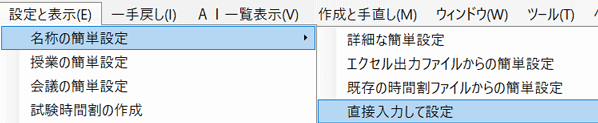 名称の簡単設定専用エクセルブック出力テキストデータを、以下の方法で名称の簡単設定入力データとする事ができます。 (エクセル出力ファイルからの簡単設定) 名称の簡単設定専用エクセルブック設定データから、名称属性を直接複写し、名称の簡単設定の「直接入力して設定」で貼り付ける機能は便利でお勧めです。 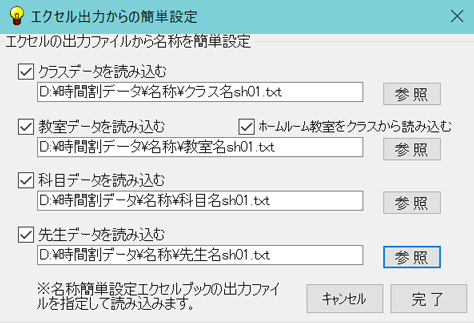 (直接入力して設定) 名称の簡単設定専用エクセルブック設定データから、名称属性を直接複写し、名称の簡単設定の「直接入力して設定」で貼り付ける機能は便利でお勧めです。 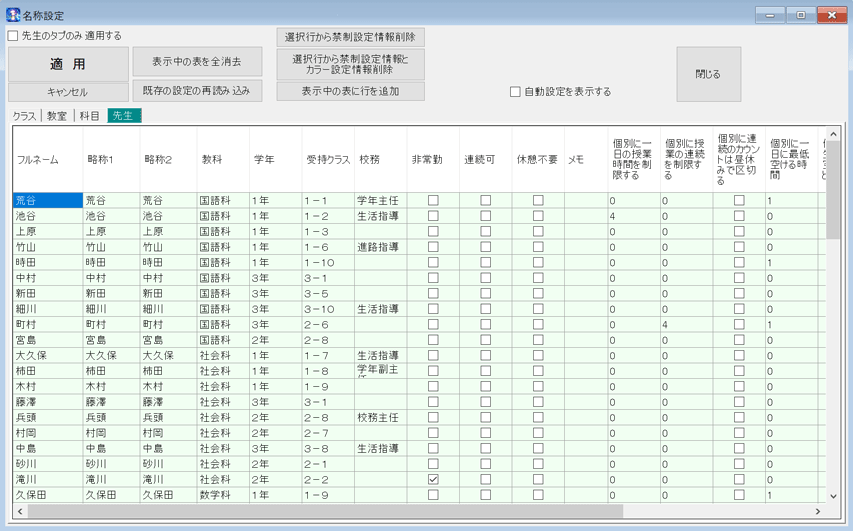 →エクセル連携の詳細な説明はこちらを参照して下さい。 |
|
|
クラス・先生・科目・教室に、名称・属性や駒入れ条件等を設定する事ができ、個別の詳細画面と一覧画面を利用できます。 (個別詳細画面) 設定モードと手直しモードがあり、設定モードで個別条件や名称属性を設定します。手直しモードでは駒入れ後の配置を調整する事ができます。 (一覧画面) 「タイル一覧」と「属性一覧」画面があります。 タイル一覧は駒配置後に、複数の先生・クラスなどの授業の時間的なバランスを一覧表示で見る事ができます。 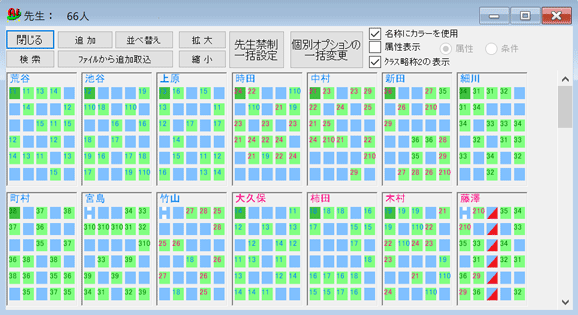 属性一覧は、名称属性、個別条件を一覧で見る事ができます。先生属性一覧画面では、名称属性と個別条件の画面が分かれています。 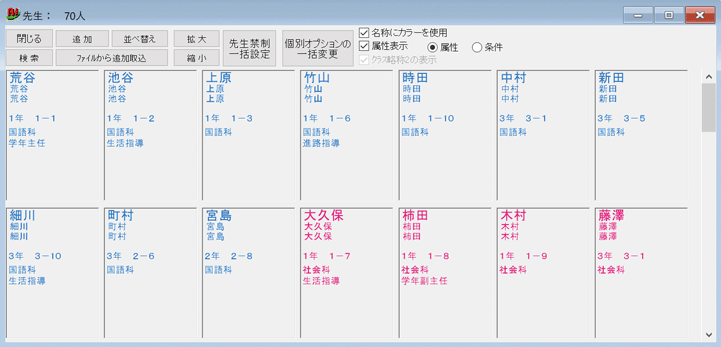 個別条件には「名称」・「略称」・「学年」・「校務」・「科コメント」などの属性、及び「駒入れ条件」が設定できます。 「学年」(12学年対応)の属性は、1~6年、中1~3年、高1~4年、短1~2年、7~9年まで設定できます。設定した「学年」・「校務」・「科・コメント」は、「授業設定」・「印刷」・「並べ替え」などの時に指定する事ができます。 個別条件設定の時間枠の周りには曜日と時限が表示されています。それらをクリックすると、授業や禁制設定の有無を曜日・時限毎にまとめて設定する事も可能です。 個別条件は複写・貼付ができます。略称・略称2の入力可能文字数は8文字です。 個別に設定できる条件は以下の通りです。 ★駒入れ条件 クラス個別の時限設定、休暇設定用の区分 ★属性 学年、科・コメント等、略称 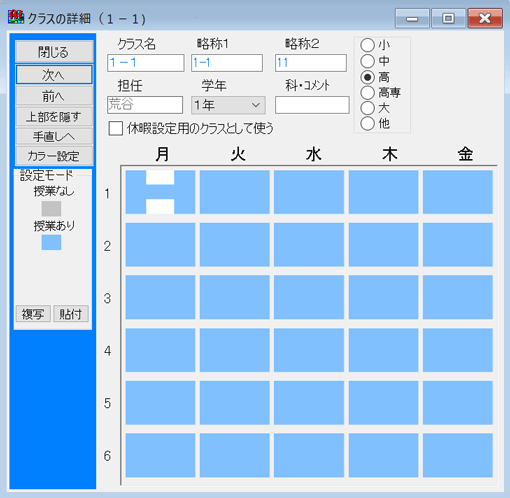 ★個別オプション(駒入れ条件) ・先生個別の持ち時間上限 ・授業連続制限の個別の緩和 ・1日に空ける時間数の指定 (+午前中に空き時間を確保するサブオプション、先生禁制を空き時間とみなすサブオプション) ・1日に同じクラスで2度授業しない ・同一クラス連続制限 ・違う学年の授業を連続させない ・先生授業禁制時間 ・非常勤・連続可、休憩不要の設定 ★属性(基本設定) 学年・担任の設定(1クラスに複数担任設定可能)、略称、校務 メモ欄、先生個別の授業時数表示 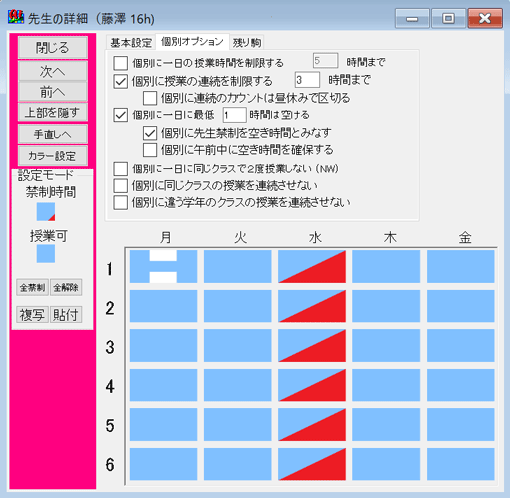 ★個別オプション(駒入れ条件) ・科目を授業としてカウントするかの設定 ・2単位の時のみ二日連続で配置しない(+週末曜日と週先頭曜日の連続を可とするサブオプション) ・2単位以上の授業の内、1単位は午前中配置 (2単位の時のみ適用のサブオプション) ・1日に2度授業しない指定でも1日2時限まで配置 (授業可能な日は必ず1単位配置のサブオプション) ・使用教室設定 ・休暇設定用の区分 ・科目開始禁制時間の設定 ★基本設定(属性) 学年、科・コメント、略称 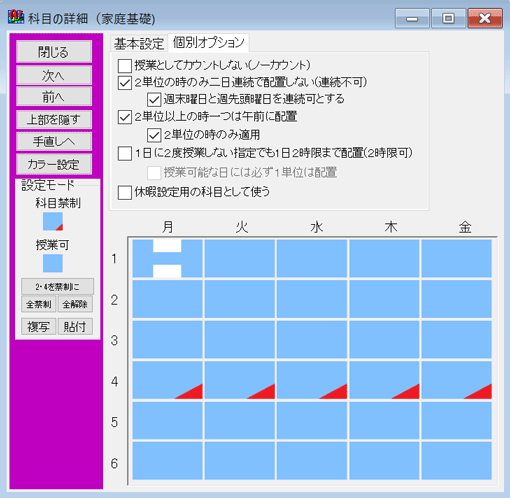 ★駒入れ条件 ・同時収容数(1つの施設を何クラスまで同時授業可能か)20まで ( クラスと施設としての教室を分けて管理) ・教室として授業可能時間の個別設定 ★属性 その他 学年、科・コメント、略称、担当者 名称登録後に、名称が追加されて順番が規則的でなくなった場合や、新たな規則で順番を並べ替える必要が出てきた際に、「並べ替え」を行う事ができます。 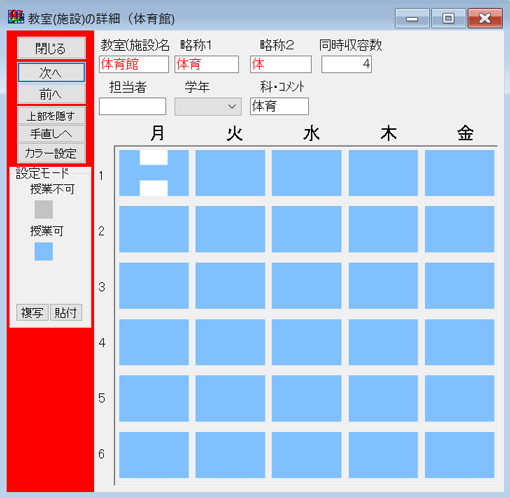 (設定・授業・AI手直しの連携) ・名称や条件の設定後も、基本設定・簡単設定を行えます。 ・条件の変更は、直ちに授業や配置した駒に反映されます。 ・先生の担任クラスの変更があった場合、LHRや道徳も変更可能です。 ・先生やクラスの詳細画面からAI手直しへのリンクで、各種設定と駒入れ・調整の操作の行き来が大変スムーズです。 ・条件設定や授業設定からAI手直しまで、幅広く一手戻し及び一手戻しアンドゥが機能します。 (個別オプション一括変更) 「個別オプション一括変更」では、先生と科目の個別条件(駒入れ条件)を条件毎にまとめて設定・解除できます。一覧画面で、オプション毎に細かく設定・変更ができます。 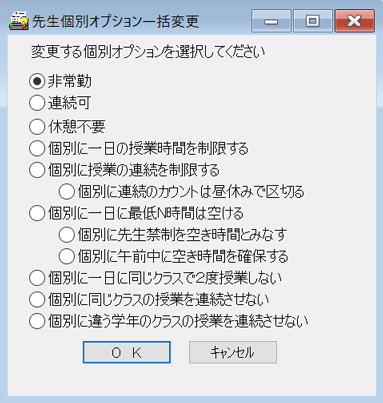 名称の簡単設定の「直接入力して設定」でも個別オプションの一括の編集ができます。こちらは全ての項目を一覧で見ながら編集します。 (名称の追加取込) 時間割作成中や完成後に名称の追加があった場合、テキスト形式でで名称属性をまとめて取り込める「名称属性のファイル追加取込」が可能です。 |
|
<カラー設定>
クラス・科目・先生・教室の名称の、カラー設定・表示・印刷に対応。名称全て(授業IDも含む)に一度にカラー自動設定することも、個別に設定することもできます。教科と先生とで色を揃えたり、特にバランスを見たい駒を目立つ色にしたり、色々な工夫でバランスを見るのに役立てる事ができます。 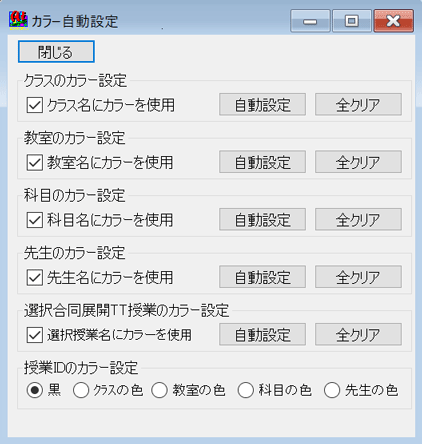 <名称の並べ替え> クラス・科目・先生・教室名称は、番号等を指定して並べ替えできます。先生名称に関しては、「学年順」「科・コメント順」に整列するボタンがあります。先生の並べ替え順は、記憶する事もできます。 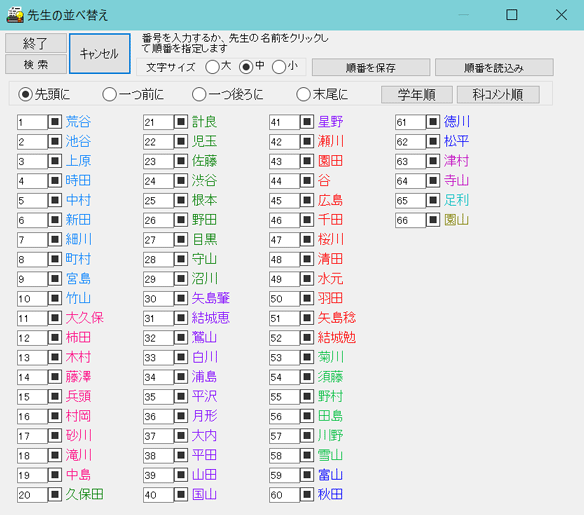 <名称の検索> 科目・先生のタイル一覧画面、属性一覧画面では、名称をを入力して検索する事ができます。科目数や先生数の多い学校で利用します。 <禁制一覧> 先生一覧画面の「先生禁制一括設定」では、一覧画面のまま半日単位で禁制設定・解除が可能です。 禁制一括設定画面の先生名クリックで、詳細画面を表示し、時間単位の禁制設定もできます。 |
